| N/A |
全景項目總數
|
如果沒有選擇全景項目,則會顯示模型中的全景項目總數 (包括協同作業全景項目、「羅盤」、BOM 窗格、攝影機和地面)。 按一下以顯示詳細記錄以下項目的對話方塊: - 模型中幾何全景項目的總數
- 模型中「組合件」群組的總數
- 模型中「協同作業」全景項目的總數
- (僅限完全粉碎模式) 未載入的全景項目總數
- 組合件樹狀結構的最大深度
註:
在完全粉碎模式中,將所有未載入的全景項目數量列入考量。
|
| N/A |
n / n 個全景項目
|
顯示所選全景項目的數量。 按一下以顯示詳細記錄以下項目的對話方塊: - 模型中幾何全景項目的總數
- 模型中「組合件」群組的總數
- 模型中「協同作業」全景項目的總數
- 所選範圍的深度範圍 (最小深度至最大深度)
註:
在完全粉碎模式中,將所有未載入的全景項目數量列入考量。
|

|
設計模式
|
清除時,可在 Composer Player 中模擬 Composer 檔案的行為。例如,清除設計模式 可測試事件連結。 可測試事件連結。 |

|
攝影機遠近透視模式
|
可在遠近透視和正交投影模式之間切換。在遠近透視模式中,全景項目會根據其與攝影機視角之間的距離調整大小。遠近透視模式是人眼通常能夠看見的視圖。平行直線消退到消失點的距離。正交模式可消除與攝影機之間距離的效果 (全景項目大小保持不變)。

|

| | 正交模式 | 遠近透視模式 |
註:
- 您可以變更預設的遠近透視角度。請參閱 攝影機。
- 若要確保視圖之間的動畫平順,請針對每個視圖使用相同的模式。
|

|
網格模式
|
可於您產生或平移全景項目時,使全景項目貼齊網格線。此外,全景項目的旋轉也會貼齊 45 度增量。例如,產生網格並啟用網格模式 以繪製聚合線或放置協同作業全景項目。請參閱 工具指令。 以繪製聚合線或放置協同作業全景項目。請參閱 工具指令。 |

|
顯示/隱藏紙張
|
可在視埠中顯示紙張邊界 (紙張空間)。
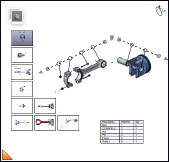
|
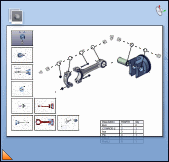
| | 已停用 | 已啟用 Letter,縱向 |
註:
- 請定義紙張空間。請參閱 紙張空間。
- 當「技術圖示」或「高解析度影像」工場開啟時,一律會顯示紙張空間。
|
|
縮放紙張層級
|
可顯示目前紙張縮放比例。 |
|
縮放紙張 |
可將紙張空間縮放至視埠大小的 10% 到 400%。若要縮放,請拖曳滑塊或按一下  或 或  。您也可按下 Ctrl 並滾轉滑鼠滾輪來縮放紙張空間。 。您也可按下 Ctrl 並滾轉滑鼠滾輪來縮放紙張空間。
|

|
使紙張符合視埠大小 |
可重設紙張空間以符合視埠大小 (100% 縮放)。
|